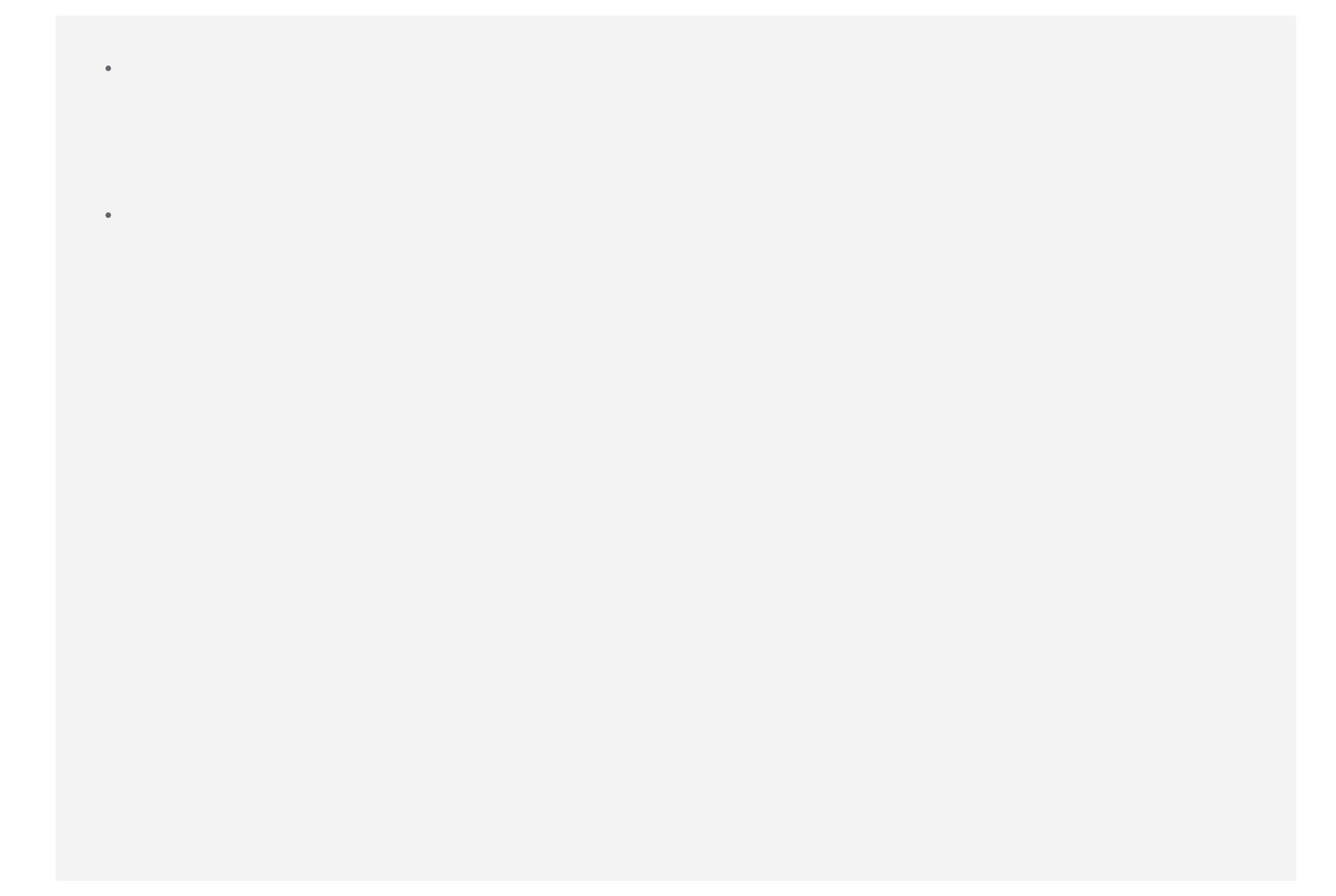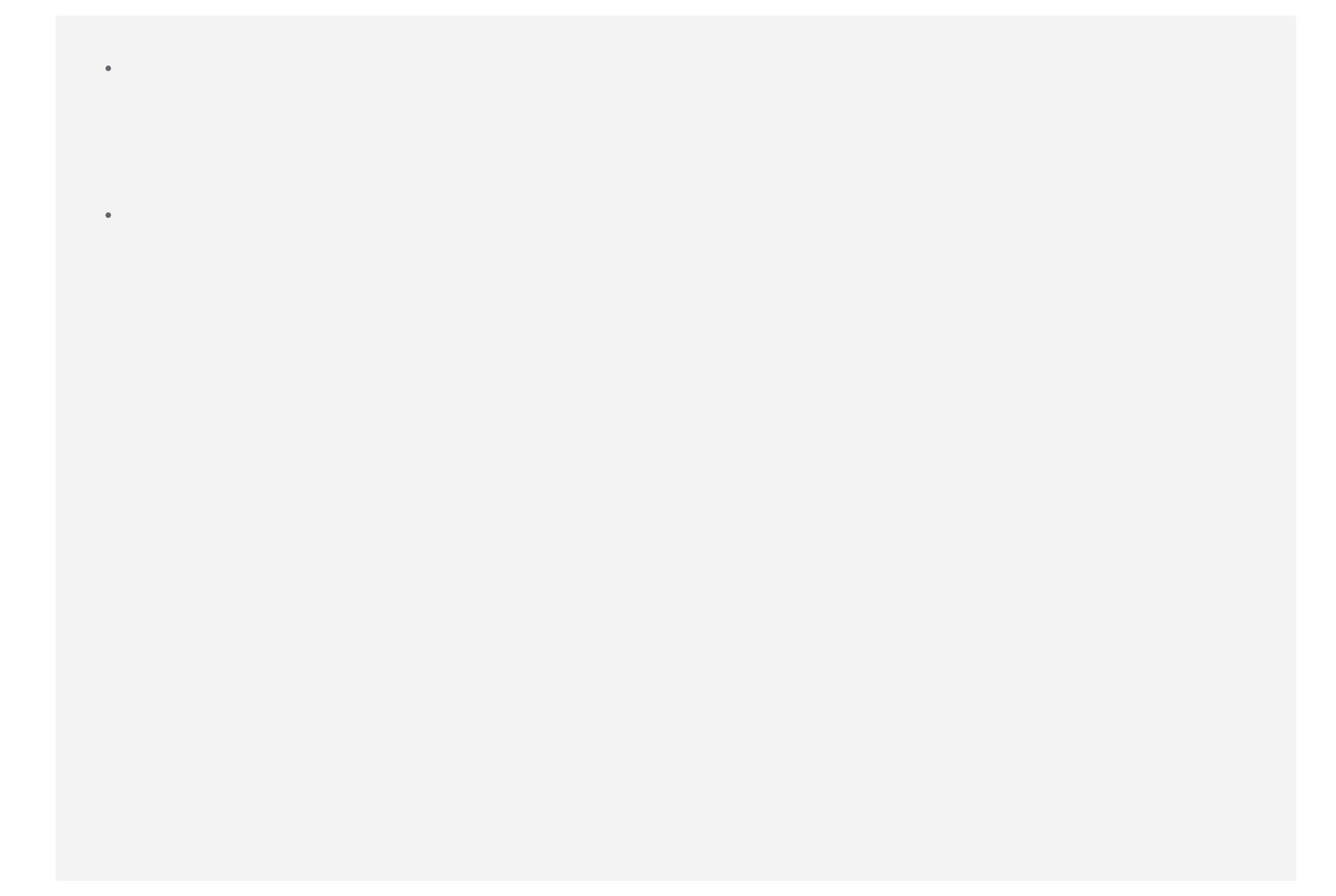
cumplen con la especificación EN 50332-1 puede ser peligroso debido a niveles excesivos de presión acústica.
Declaración de advertencia de presión del sonido
Para el dispositivo sometido a pruebas conforme con EN 60950-1: 2006+A11:2009:+A1:2010+A12:2011, es obligatorio
realizar pruebas de audio para EN50332. Este dispositivo se probó para cumplir con el requisito de nivel de presión de
sonido detallado en las normas EN 50332-1 y / o EN 50332-2 aplicables. Si se utilizan los audífonos o auriculares a alto
volumen durante un período prolongado de tiempo se puede experimentar una pérdida auditiva permanente.
Declaración de advertencia
Para evitar posibles daños en la audición, no escuche música a niveles de volumen altos durante un período
prolongado de tiempo.
Tenga cuidado cuando use el dispositivo en un vehículo motorizado o en una bicicleta
Siempre anteponga su seguridad y la de los demás. Respete la ley. Las leyes y normas locales pueden controlar cómo usar
los dispositivos electrónicos móviles, como el dispositivo, mientras conduce un vehículo motorizado o una bicicleta.
Deseche el dispositivo según las leyes y normas locales
Cuando el dispositivo llegue al final de su vida útil, no lo aplaste, incinere, sumerja en agua o deseche de manera que
contradiga las leyes y normas locales. Algunas piezas internas contienen sustancias que pueden explotar, filtrarse o afectar
negativamente el medio ambiente si son desechadas de manera incorrecta.
Consulte “Información sobre medioambiente y reciclaje” para obtener información adicional.
Mantenga el dispositivo y sus accesorios alejados de niños pequeños
El dispositivo contiene piezas pequeñas que pueden provocar riesgo de asfixia en niños pequeños. Además, la pantalla de
vidrio puede romperse o agrietarse si se cae o se arroja sobre una superficie dura.
Proteja los datos y el software
No elimine archivos desconocidos ni cambie el nombre de archivos o directorios que no fueron creados por usted; de lo
contrario, el software de su dispositivo podría no funcionar.
Tenga en cuenta que acceder a recursos de red puede dejar el dispositivo vulnerable frente a virus de computadora,
piratas informáticos, spyware y otras actividades maliciosas que podrían dañar su dispositivo, el software o los datos. Es
responsabilidad del usuario garantizar que tiene protección adecuada, como firewall, antivirus y anti-spyware, así como